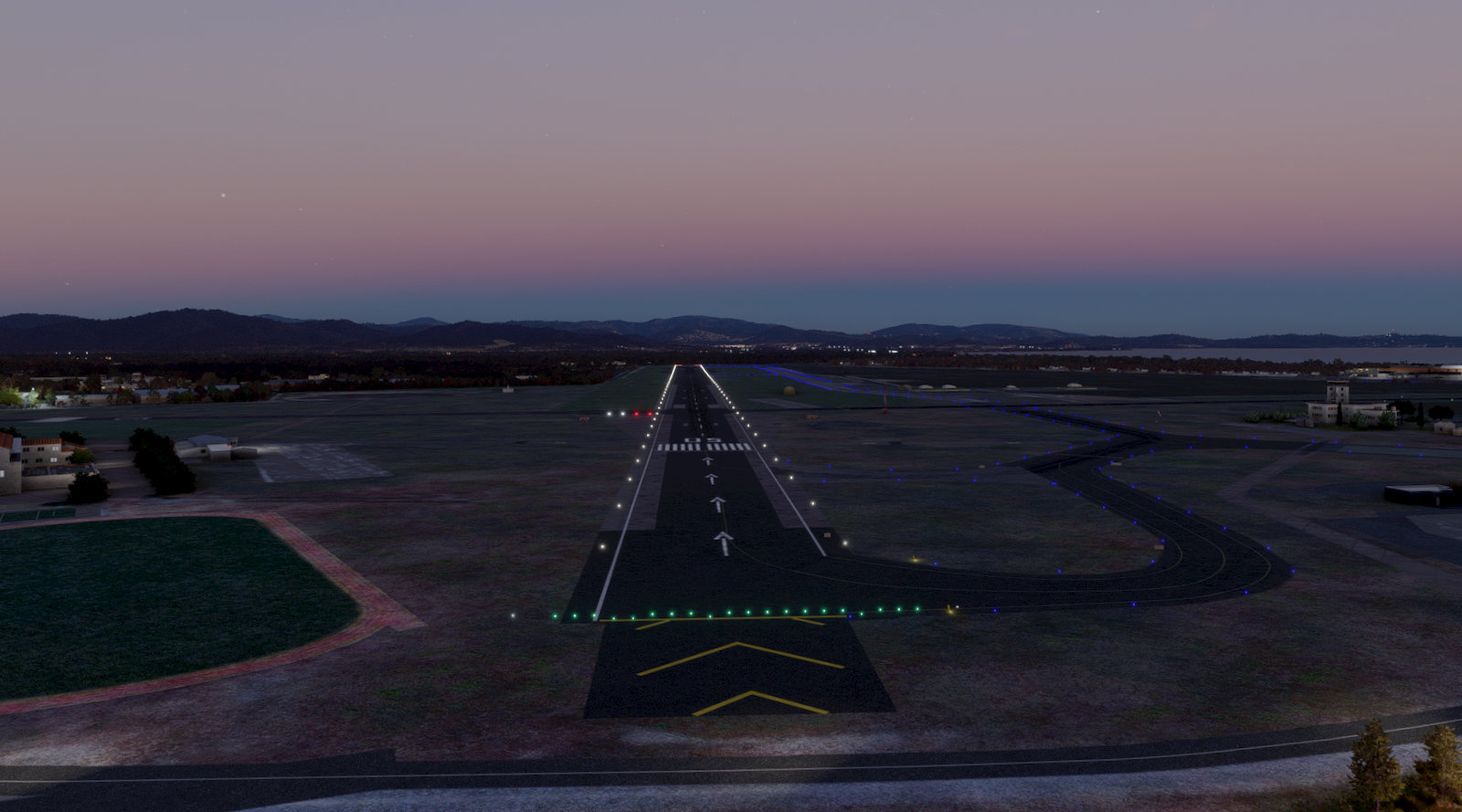¶ Quelques trucs à propos de MSFS 2020
¶ Réorganisation des scènes
Lorsque Navigraph est installé dans MSFS 2020,Navigraph ajoute les aéroports manquants dans le scénario de base de MSFS 2020.
C’est le cas pour LFTH Toulon / Hyères.
Lorsque l’excellente scène LMT Simulation est installée, le pilote voit double ! Les pistes « Navigraph » apparaissent superposées à celles de la scène !
Sur l’image ci-dessous, en haut les 2 pistes « Navigraph », en bas les 4 pistes après installation de la scène LMT Simulation :
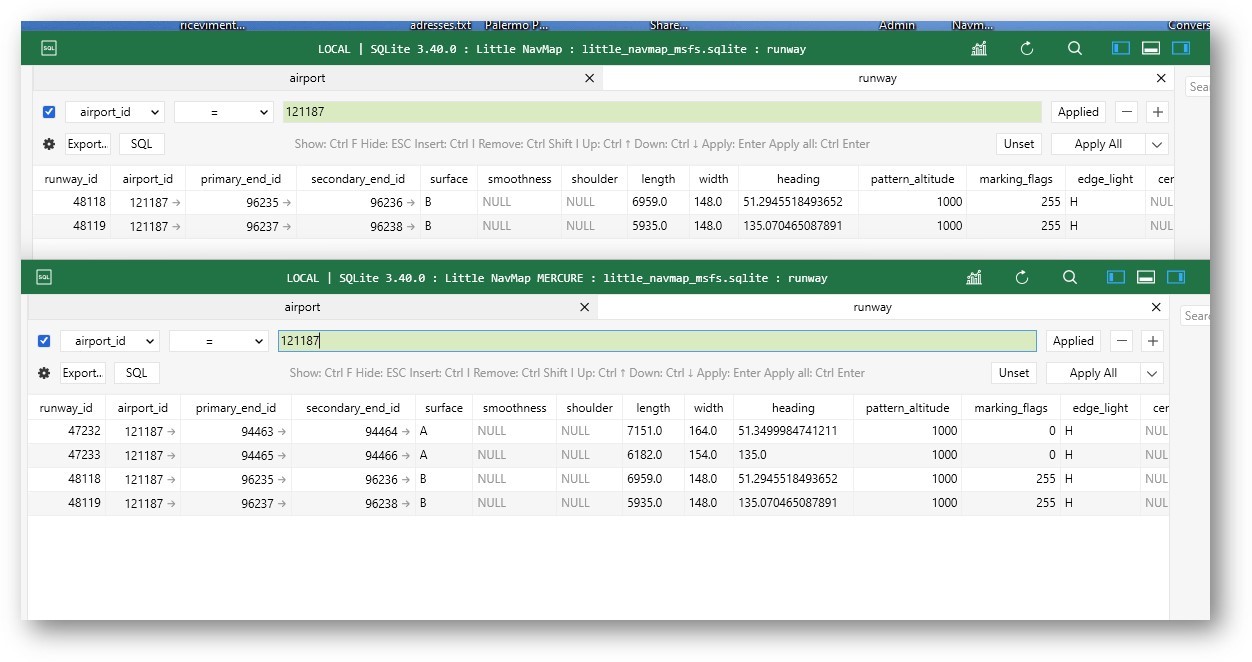
Comment remédier ?
Les addons généraux, qui couvrent de larges zones, doivent toujours être placés en priorité basse. A l’inverse, les scènes plus précises, comme un aéroport, sont à placer en priorité haute de manière à « écraser » les données qu’elles sont destinées à remplacer (Pistes et autres).
Utiliser l’outil MSFS 2020 de réorganisation des scènes :
- Activer l’option « Experimental » de MSFS 2020.
- Descendre la scène sous toutes les autres scènes pour lui conférer la plus haute priorité.
Par exemple, pour LFTH Toulon / Hyères :
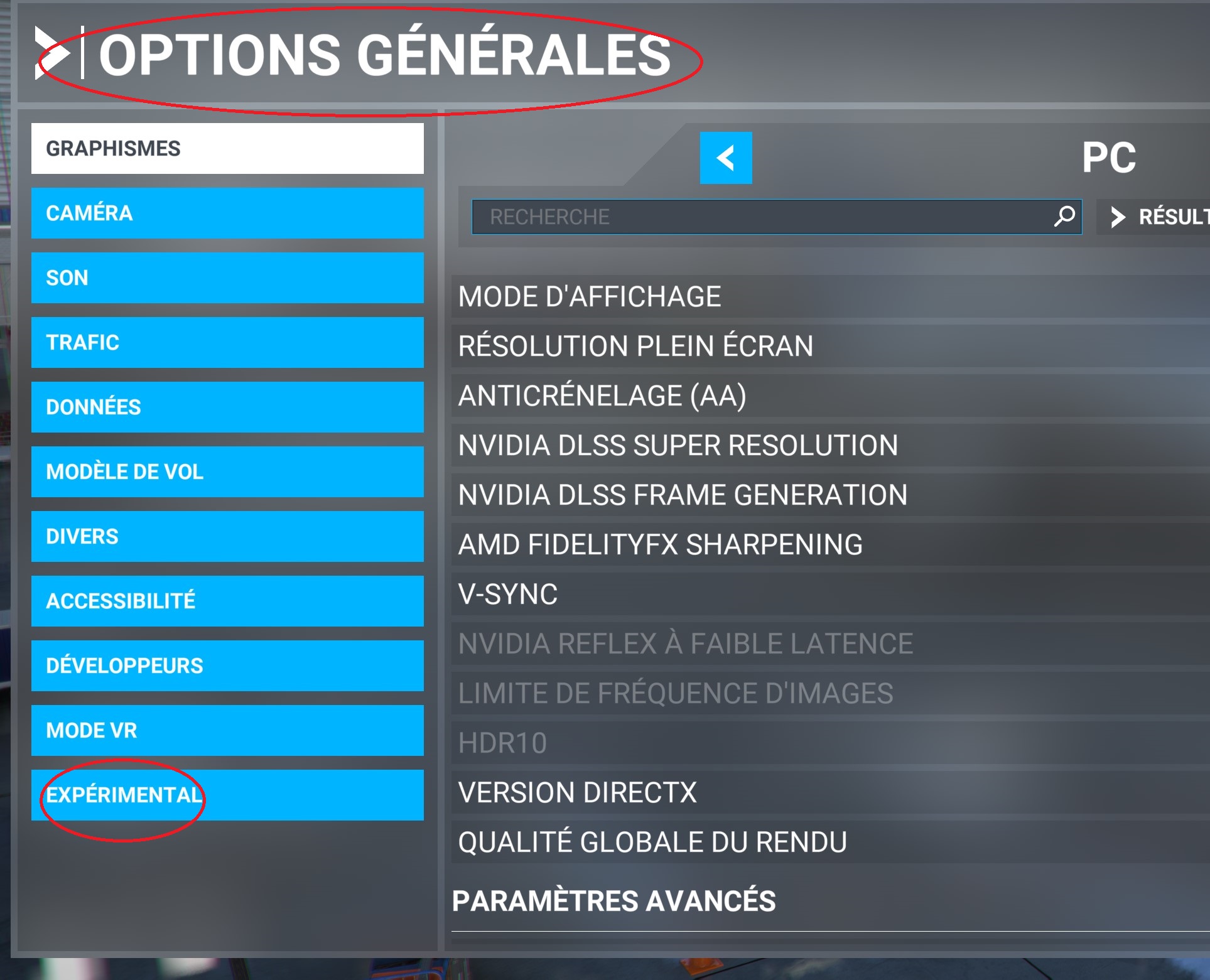
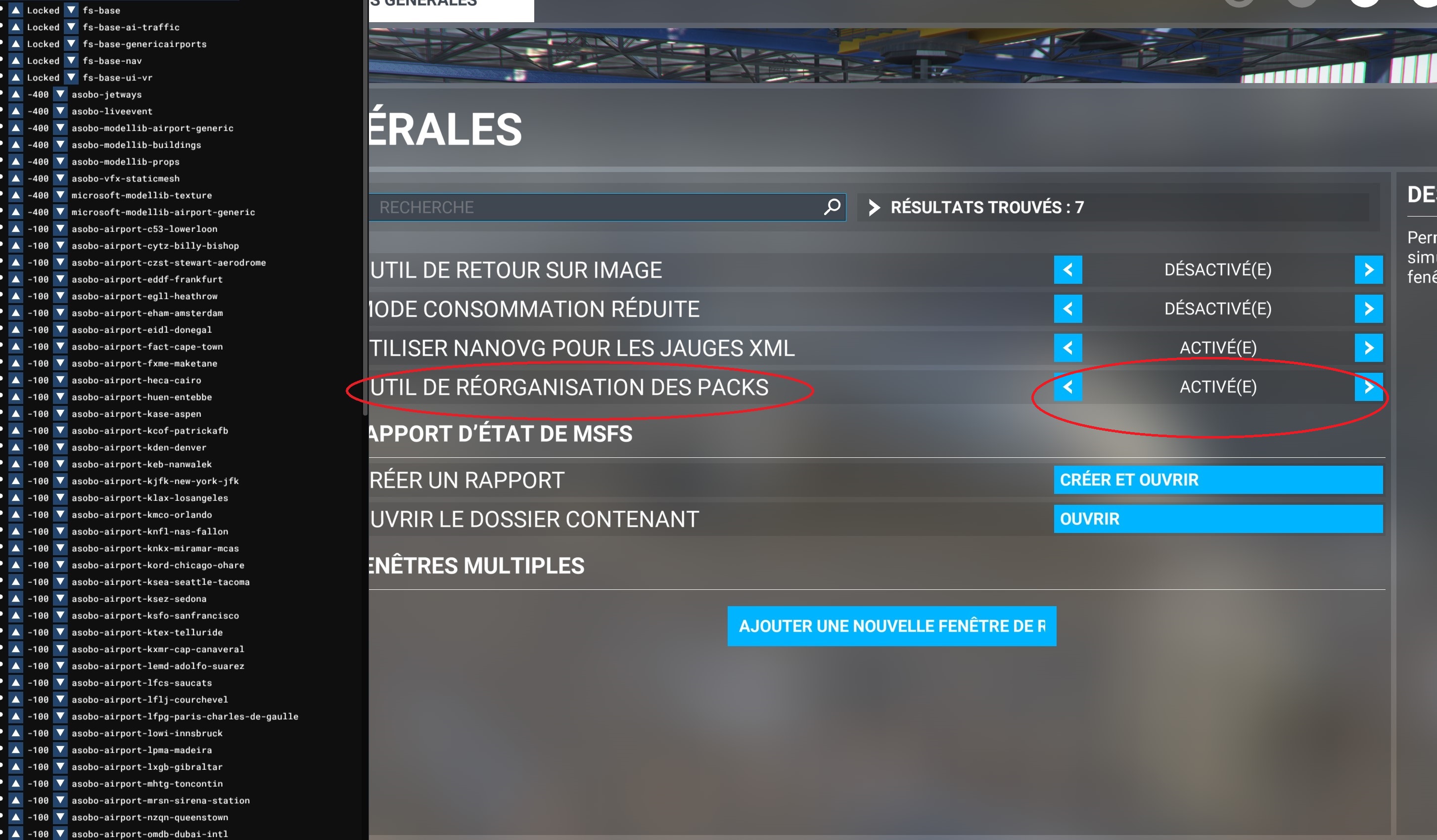

Une méthode alternative consiste à éditer le fichier « Content.xml » au moyen du « bloc notes de Windows » (notepad.exe) :
<Priorities>
<Package name=« navigraph-navdata-base » priority=« 1 »/>
<Package name=« navigraph-navdata » priority=« 2 »/>
<Package name=« jpfil-cyvp-kuujjuaq » priority=« 3 »/>
<Package name=« lmtsim-airport-lfth-toulon-hyeres » priority=« 4 »/>
<Package name=« microsoft-airport-kcgx-meigs-field » priority=« 5 »/>
<Package name=« ronal2-svmi-v1-restructured » priority=« 6 »/>
<Package name=« zhoukess-airport-zgha-huanghua » priority=« 7 »/>
</Priorities>
Et voilà ! Une seule piste, un seul PAPI :